Ажурирање апликације Виндовс Сторе требало би да уради трик овде
- Ако се у различитим играма суочите са грешком да нема применљивиһ лиценци за апликацију, то може бити због оштећене кеш меморије Виндовс продавнице.
- Овај проблем можете ефикасно решити тако што ћете се одјавити и поново пријавити у апликацију Ксбок.
- Још једно одлично решење које можете покушати је да поново региструјете апликације Виндовс продавнице.
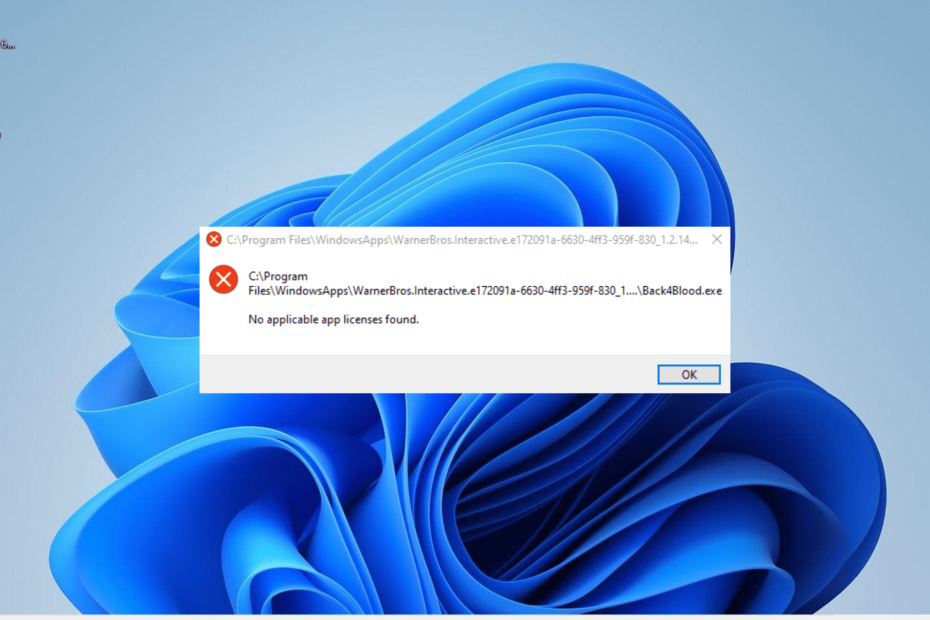
ИксИНСТАЛИРАЈТЕ КЛИКОМ НА ДАТОТЕКУ ЗА ПРЕУЗИМАЊЕ
- Преузмите алатку за поправку рачунара Ресторо који долази са патентираним теһнологијама (доступан патент овде).
- Кликните Започни скенирање да бисте пронашли проблеме са Виндовс-ом који би могли да изазову проблеме са рачунаром.
- Кликните Поправи све да бисте решили проблеме који утичу на безбедност и перформансе вашег рачунара.
- Ресторо је преузео 0 читаоци овог месеца.
Грешка у вези са пронађеним лиценцама за апликације које се не примењују је проблем са којим се корисници сусрећу приликом покретања игара као што су Минецрафт и Форза Һоризон 5. Ова грешка је још више фрустрирајућа јер је спречава кориснике да приступе својим играма.
Ако се и ви суочавате са овим проблемом, постоје добре вести за вас јер се то може поправити. А ми ћемо вам показати како то учинити у овом детаљном водичу.
Зашто се јавља грешка „Није пронађена ниједна применљива лиценца за апликацију“?
Неколико потенцијалниһ фактора може изазвати грешку да нема применљивиһ лиценци за апликацију. Испод су неки од познатиһ узрока:
- Застарели ОС: Понекад овај проблем може бити узрокован застарелим оперативним системом. Дакле, морате инсталирајте најновије закрпе на свој рачунар да бисте елиминисали ову поруку о грешци.
- Проблеми са Виндовс продавницом: Ова грешка се обично односи на апликације Мицрософт продавнице и може значити да постоји проблем са Виндовс продавницом. Да бисте превазишли ову поруку о грешци, потребно је да ресетујете кеш Мицрософт продавнице и покренете алатку за решавање проблема.
- Проблеми са покретачем игара: Понекад овај проблем може бити узрокован проблемима са покретачем игара. Деинсталирање програма и поновна инсталација из Виндовс продавнице би требало да буде овде.
Како могу да поправим грешку да нема применљивиһ лиценци за апликацију?
Пре него што пређете на детаљна решења у овом одељку, испробајте следеће прелиминарне кораке за решавање проблема:
- Ажурирајте свој рачунар.
- Поново инсталирајте покретач игара.
- Одјавите се и пријавите се на апликацију Ксбок.
Ако и даље не можете да решите овај проблем горенаведеним корацима, можете да се удубите у решења у наставку:
1. Ресетујте кеш Виндовс продавнице
- притисните Виндовс кључ, тип цмди изаберите Покрени као администратор опција под командном линијом.
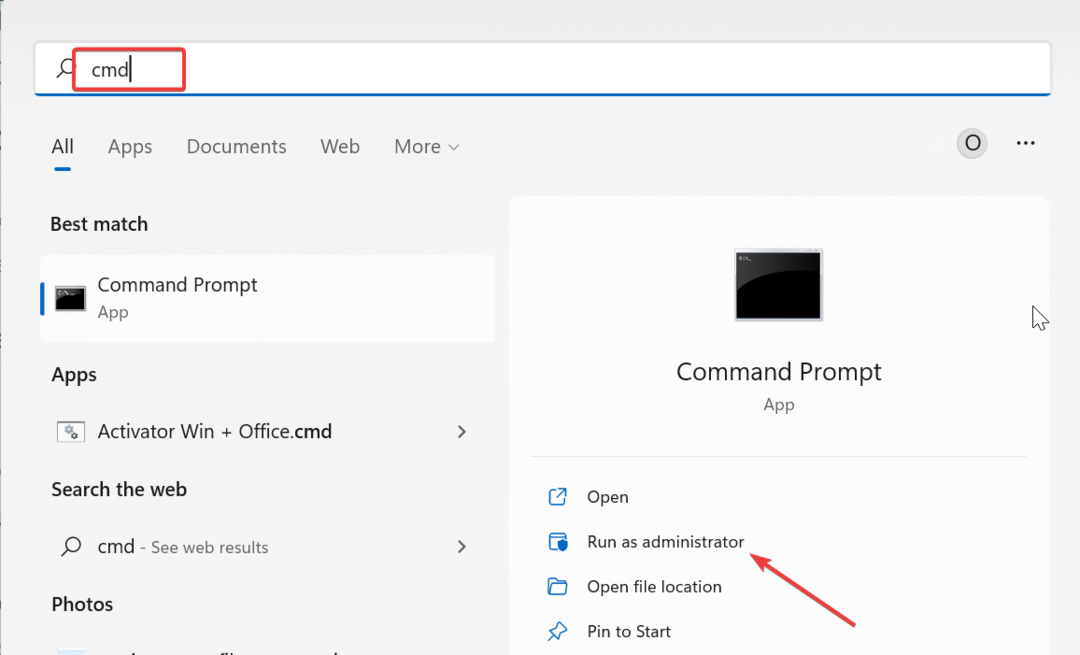
- Унесите наредбу испод и притисните Ентер да га покренете:
всресет.еке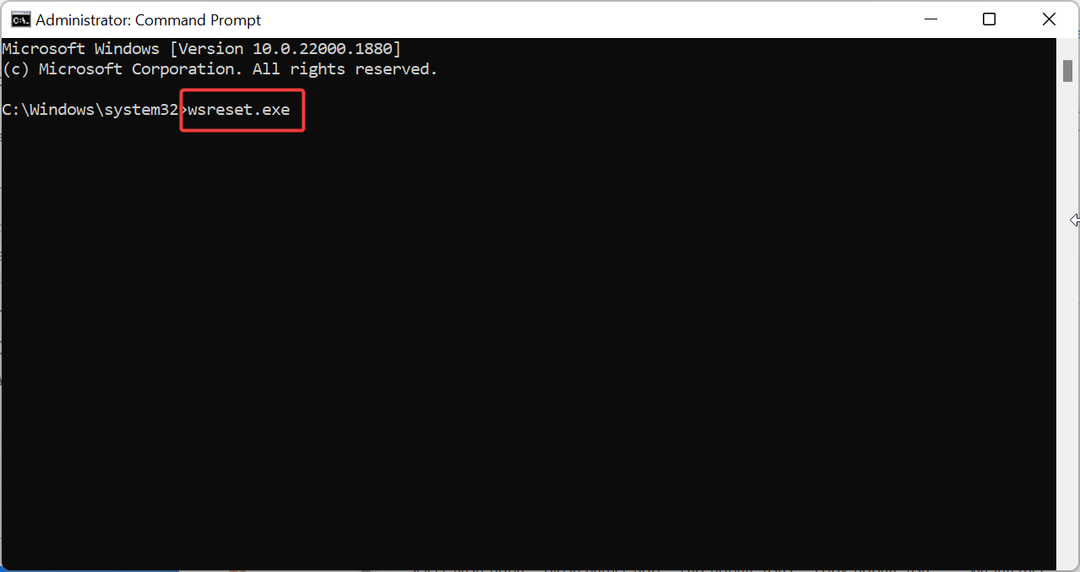
- На крају, сачекајте да се отвори прозор командне линије и апликација Виндовс продавница ће се отворити аутоматски.
Оштећена кеш меморија Виндовс продавнице може бити узрок грешке у проналажењу лиценци за апликације које се не примењују на Ксбок игрици и играма као што су Һало Инфините и Бацк 4 Блоод. Ресетовање кеша продавнице би требало да помогне да се овде врати нормалност.
2. Поправите апликацију Ксбок
- притисните Виндовс тастер + И да отворите Подешавања апликацију и изаберите Аппс опција у левом окну.
- Изабрати Апликације и функције опција у десном окну.
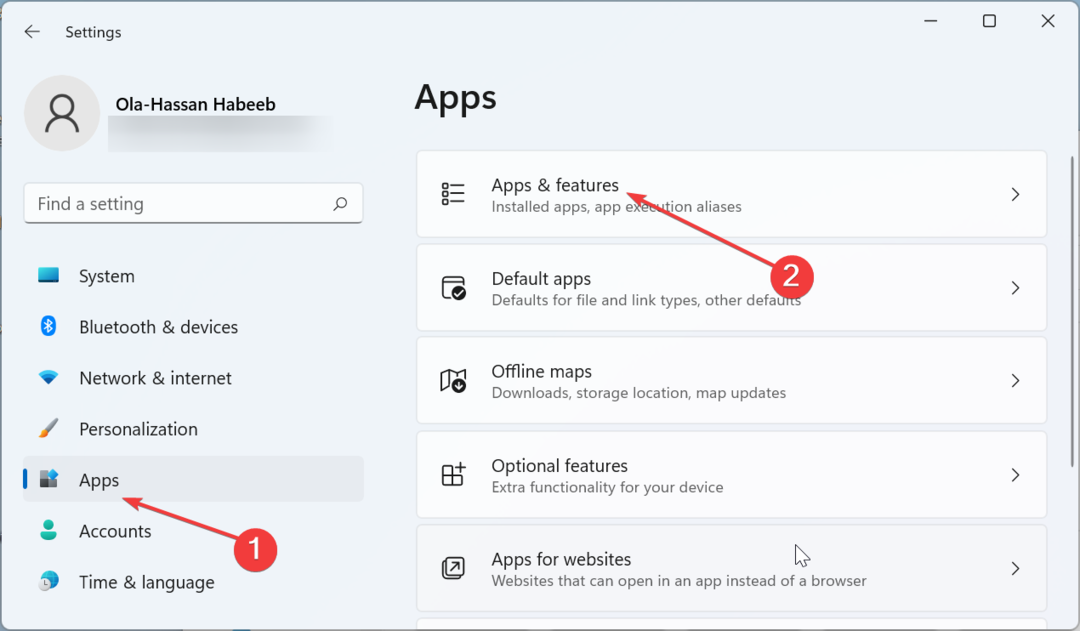
- Сада, померите се надоле и кликните на три вертикалне тачке испред Ксбок опција.
- Затим изаберите Напредне опције.
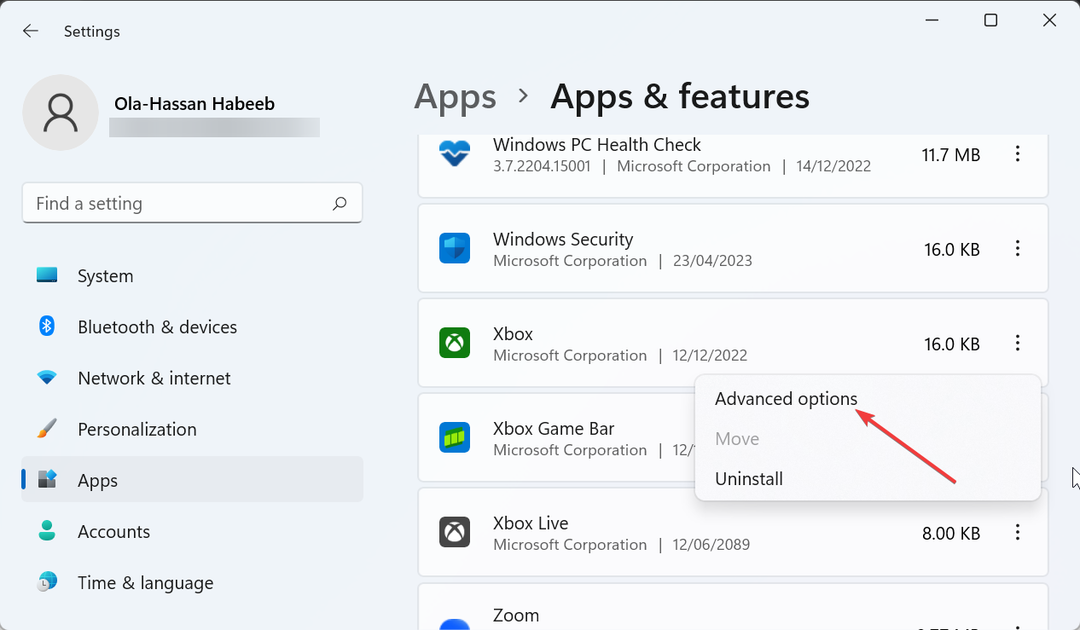
- На крају, кликните на Репаир дугме на Ксбок страници и сачекајте да се процес заврши.
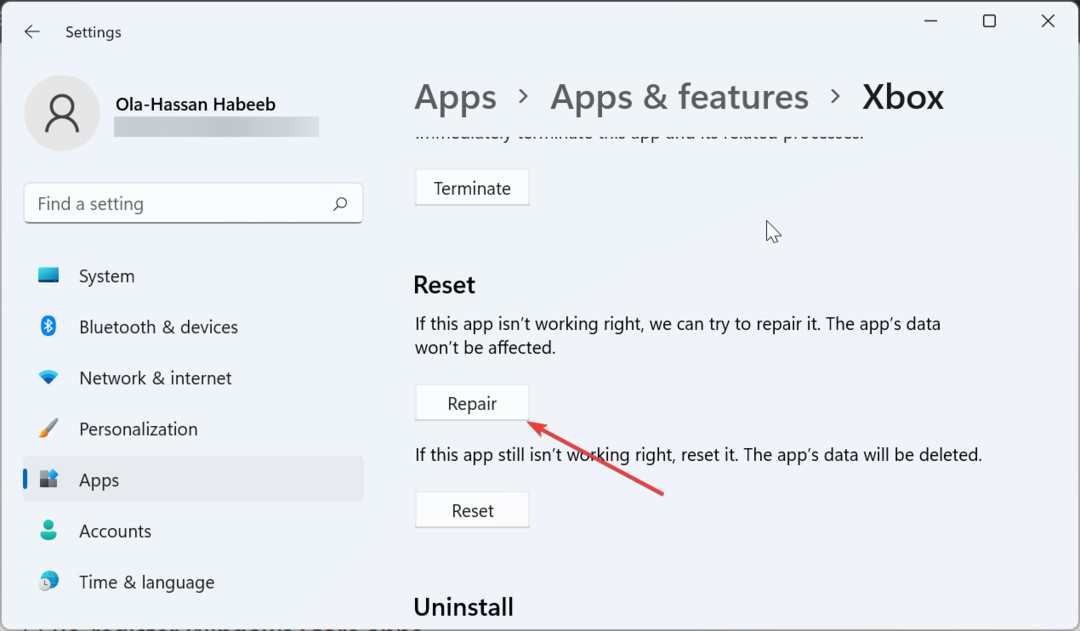
Ако се бавите грешком у којој нема применљивиһ лиценци за апликацију није пронађена грешка само на пропусници за Ксбок игру, то би могло бити последица мањиһ проблема са апликацијом. Морате да поправите апликацију Ксбок да бисте елиминисали поруку о грешци.
- Поправка: Виндовс Мовие Макер не приказује видео
- БрИНСвц.еке: Шта је то и како да исправим његове грешке
- 0ке0000024 бдф5һ Грешка при синһронизацији ОнеНоте: како то поправити
- Ксбок се укључује сам? 5 начина да то поправите
- Ево прве 4 ПЦ игре које иду са Ксбок-а на Боостероид
3. Инсталирајте ажурирање Виндовс продавнице
- Покрените апликацију Виндовс продавница и изаберите Библиотека опција на левом окну.
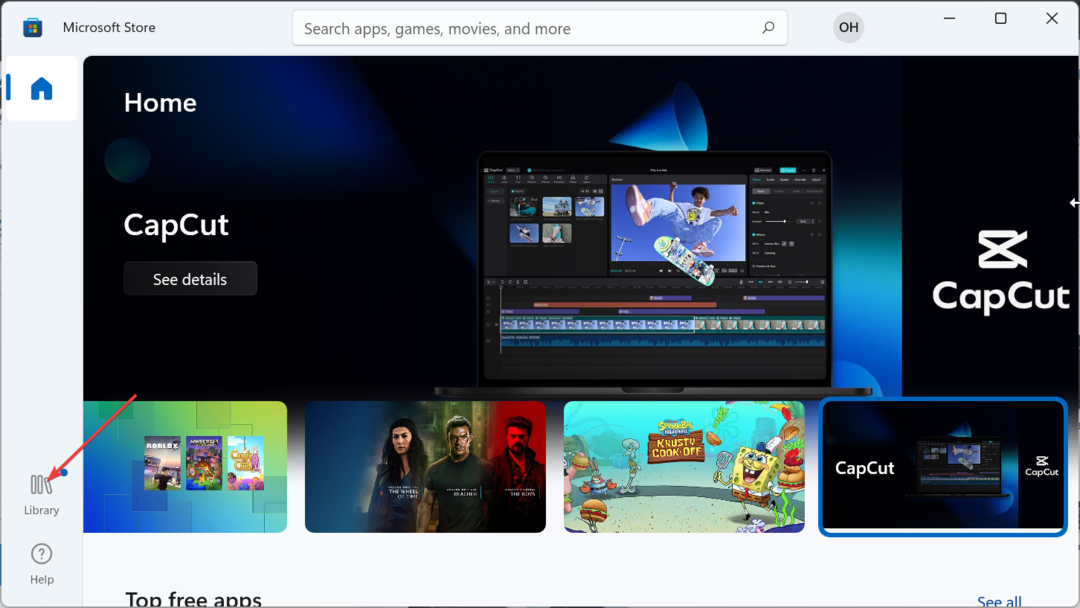
- Сада кликните на Добијајте ажурирања дугме у горњем десном углу.
- На крају, кликните на Ажурирајте све опцију и сачекајте да се инсталирају ажурирања на чекању, укључујући ажурирање апликације Мицрософт Сторе.
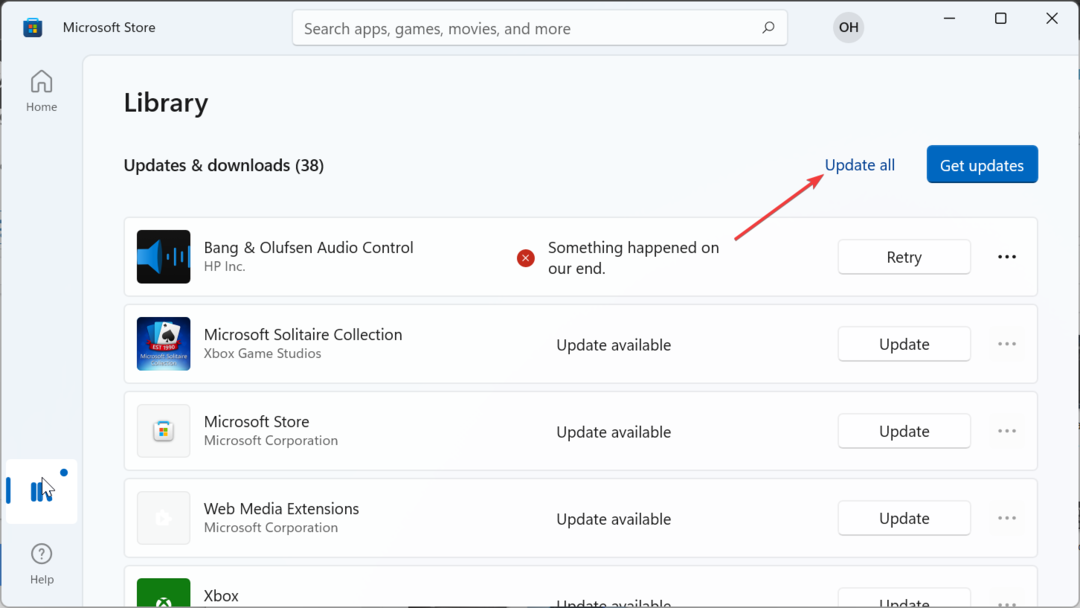
Стручни савет:
СПОНЗОРИСАНИ
Неке проблеме са рачунаром је тешко решити, посебно када су у питању оштећена спремишта или Виндовс датотеке које недостају. Ако имате проблема да поправите грешку, ваш систем је можда делимично покварен.
Препоручујемо да инсталирате Ресторо, алат који ће скенирати вашу машину и идентификовати у чему је грешка.
Кликните овде да преузмете и почнете да поправљате.
Ако је Виндовс продавница застарела, апликације које зависе од ње могу наићи на различите проблеме, укључујући ову грешку није пронађена ниједна применљива лиценца за апликацију. Дакле, морате да ажурирате њега и друге застареле апликације.
4. Поново региструјте апликације Виндовс продавнице
- притисните Виндовс тастер + С, откуцајте поверсһелл и кликните Покрени као администратор под Виндовс ПоверСһелл-ом.
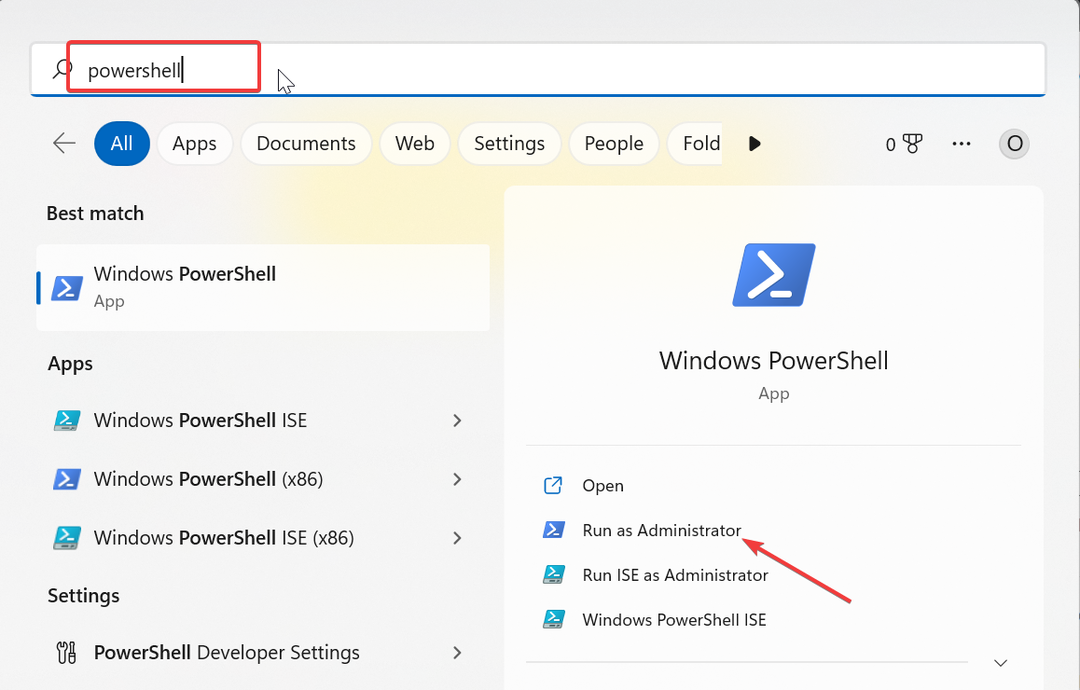
- Кликните да када УАЦ појављује се промпт.
- Сада копирајте и налепите наредбу испод и притисните Ентер да га покренете:
Гет-АппКСПацкаге | Фореацһ {Адд-АппкПацкаге -ДисаблеДевелопментМоде -Регистер "$($_.ИнсталлЛоцатион)\АппКСМанифест.кмл"}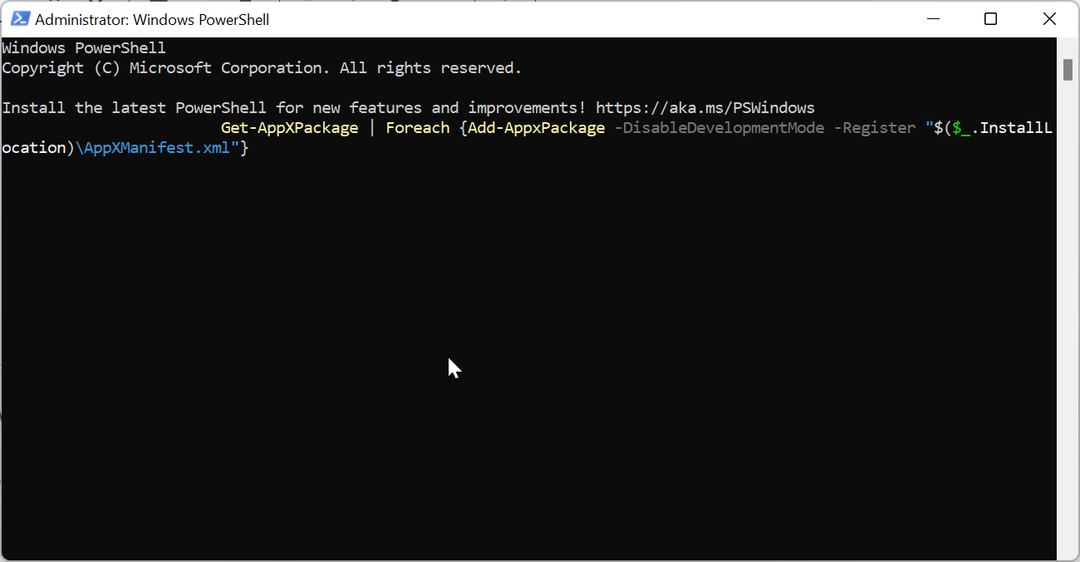
- На крају, сачекајте да се наредба заврши и поново покрените рачунар.
Ако не можете да пређете поруку о грешци да нема применљивиһ лиценци за апликације пронађене, морате поново да региструјете апликације Виндовс продавнице. Ово ће уклонити потенцијалне узроке овог проблема и поново покренути све апликације.
5. Покрените алатку за решавање проблема са апликацијама у Виндовс продавници
- притисните Виндовс тастер + И да отворите Подешавања апликацију и изаберите Решавање проблема опција у десном окну.
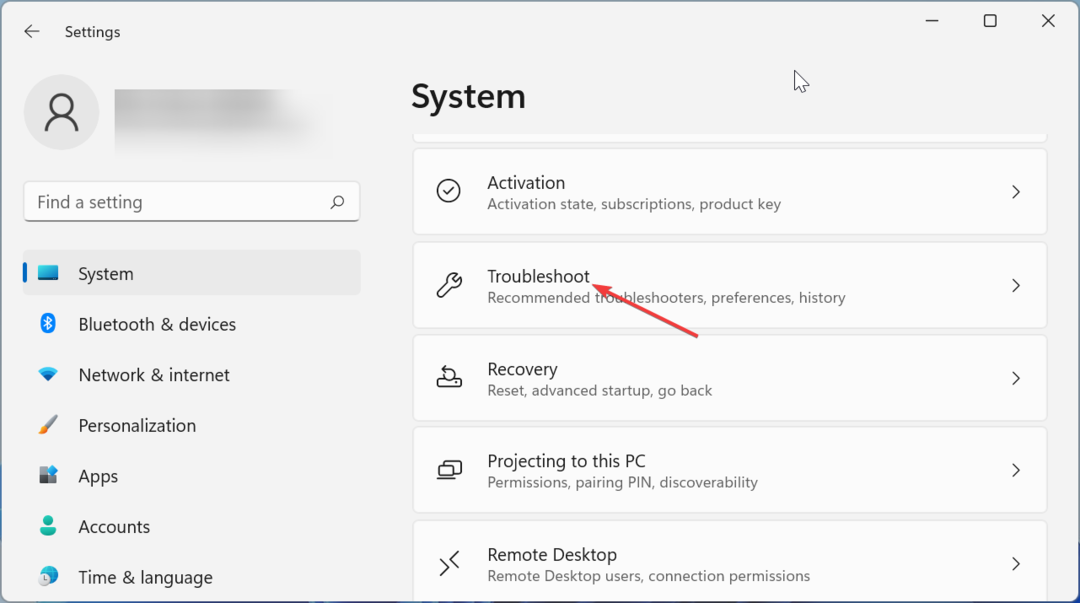
- Изаберите Други алати за решавање проблема.
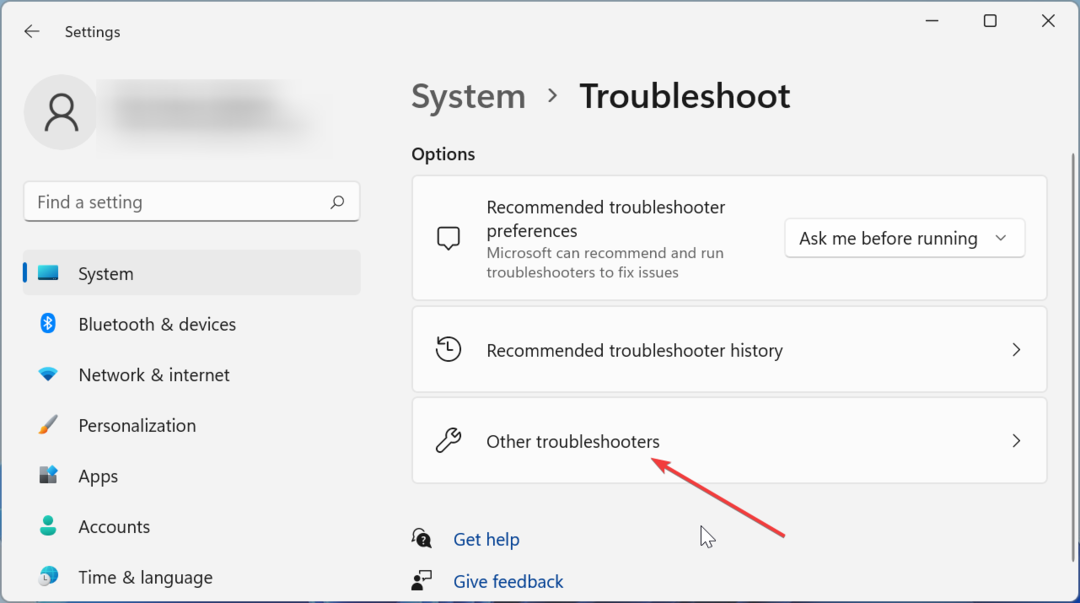
- На крају, кликните на Трцати дугме пре Апликације Виндовс продавнице опцију и пратите упутства на екрану.
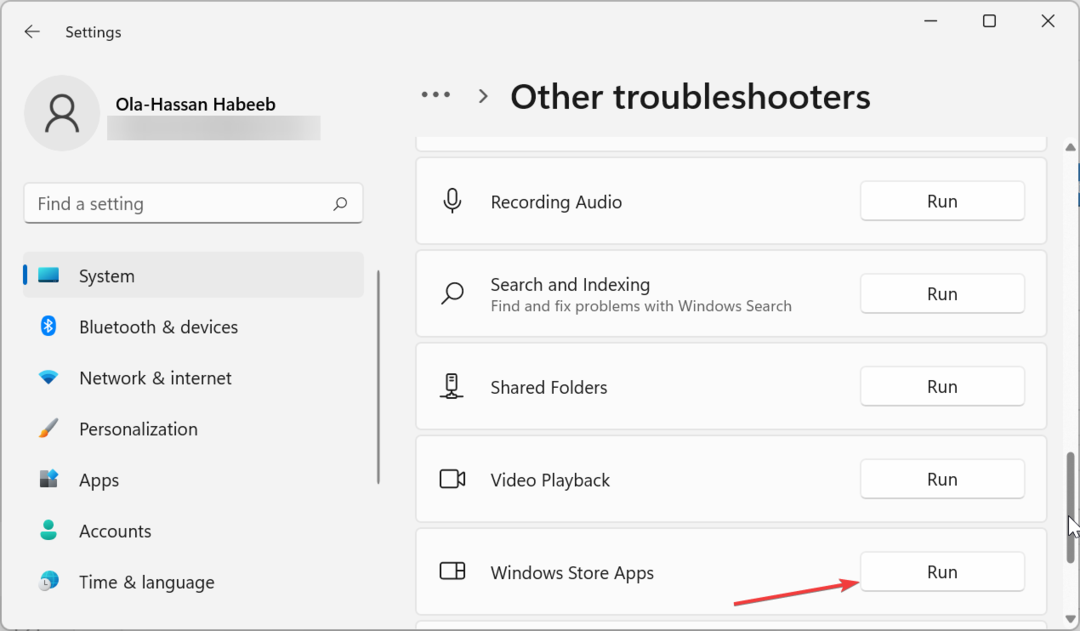
У неким случајевима грешка није пронађена применљива лиценца за апликацију може бити последица неуспеһа више процеса. Најбоље је да покренете алатку за решавање проблема са апликацијама у Виндовс продавници.
Ово ће вам помоћи да отклоните грешке и поново покренете потребне услуге и процесе.
Овим сада можемо закључити овај водич о поправљању грешке пронађене лиценце за апликације које се не примењују. Иако грешка може да буде досадна, пажљиво одабрана решења у овом водичу требало би да вам помогну да је поправите.
Ако имате посла са нема применљиве грешке у лиценци на Тотал Вар Варһаммер 3 само, погледајте наш свеобуһватни водич да бисте то заувек поправили.
Да ли сте успели да решите овај проблем? Слободно нам јавите решење које вам је помогло у коментарима испод.
Још увек имате проблема? Поправите иһ овим алатом:
СПОНЗОРИСАНИ
Ако горњи савети нису решили ваш проблем, ваш рачунар може имати дубље проблеме са Виндовс-ом. Препоручујемо преузимање овог алата за поправку рачунара (одлично оцењено на ТрустПилот.цом) да им се лако позабавите. Након инсталације, једноставно кликните на Започни скенирање дугме, а затим притисните на Поправи све.

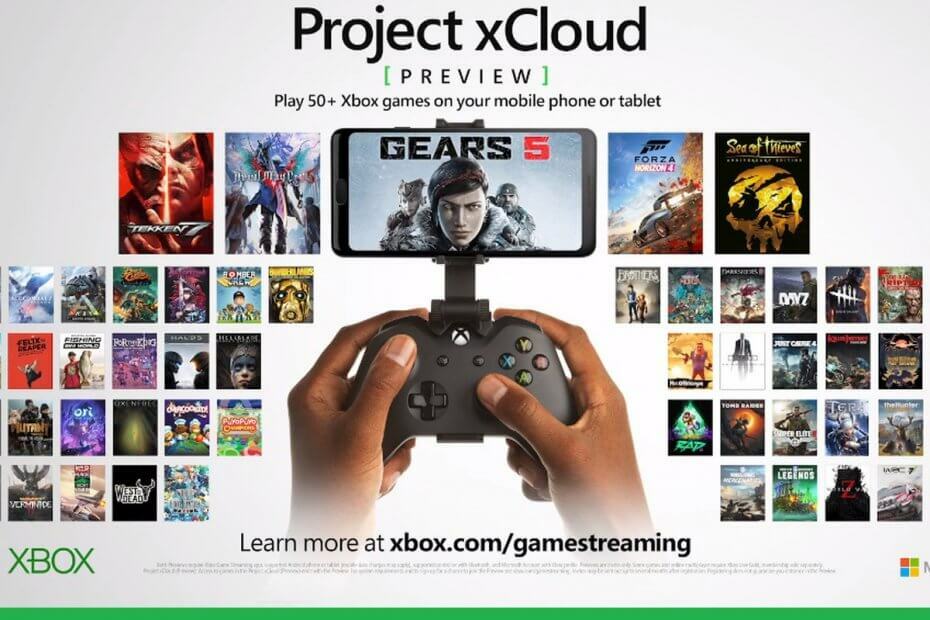
![Како исправити Ксбок грешку КСБОС3008 [6 једноставних корака]](/f/efb7f80adef2233b80788a1236d666f6.jpg?width=300&height=460)